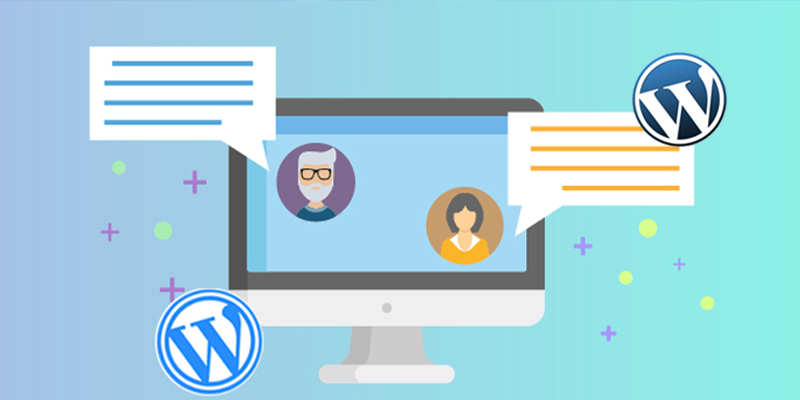سأل أحد قرائنا مؤخرًا عما إذا كان من الممكن إنشاء غرف دردشة على موقع ووردبريس الخاص بك لمستخدميك؟
ستسمح غرفة الدردشة المستضافة على موقعك للزائرين بالدردشة مع بعضهم البعض دون الحاجة إلى تثبيت عميل دردشة تابع لجهة خارجية مثل Slack أو Discord.
يمكنك الاطلاع على كيفية عرض المستخدمين المسجلين بشكل عشوائي في ووردبريس
في هذه المقالة ، سنوضح لك كيفية إنشاء غرفة دردشة في ووردبريس .
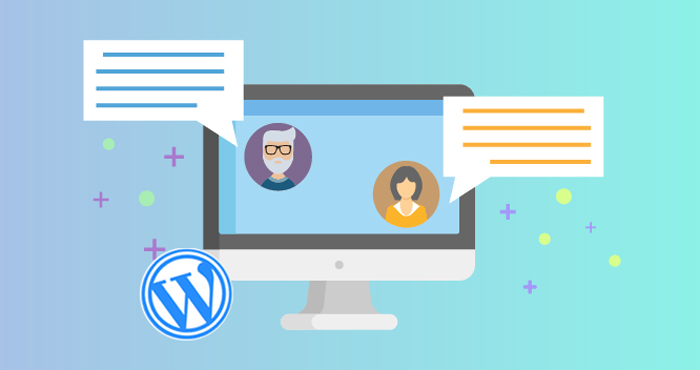
إنشاء غرف دردشة في ووردبريس
لماذا تضيف غرفة دردشة في ووردبريس؟
إذا كنت تدير موقعًا إلكترونيًا صغيرًا للعضوية أو منتدى عبر الإنترنت ، فقد ترغب في إضافة غرفة دردشة مراسلة فورية للمستخدمين.
عادةً ، يمكنك استخدام خدمات جهات خارجية مثل Slack و WhatsApp ومجموعات Facebook و Discord وما إلى ذلك. ولكن الجانب السلبي هو أن جميع الاتصالات ستحدث خارج موقع الويب الخاص بك.
يمكن لغرفة الدردشة في الموقع أن تجعل مجتمعك الصغير ينبض بالحياة ويسمح للمستخدمين بالتحدث مع بعضهم البعض دون مغادرة موقع الويب الخاص بك.
ملاحظة: غرف المحادثة هذه مخصصة لمجتمع صغير من المستخدمين.
ومع ذلك ، دعنا نلقي نظرة على كيفية إضافة غرفة دردشة بسهولة إلى موقع ووردبريس الخاص بك.
إضافة غرف دردشة في ووردبريس
أولاً ، ستحتاج إلى تثبيت وتفعيل الإضافة Simple Ajax Chat..
بمجرد تنشيط الإضافة ، ما عليك سوى الانتقال إلى Settings » Simple Ajax Chat الخاصة بك.
تحتاج إلى الانتقال إلى قسم إعدادات الإضافة وتغيير اسم الدردشة ضمن “‘General Settings”. أطلقنا عليها “My Chat Room” في هذا المثال.
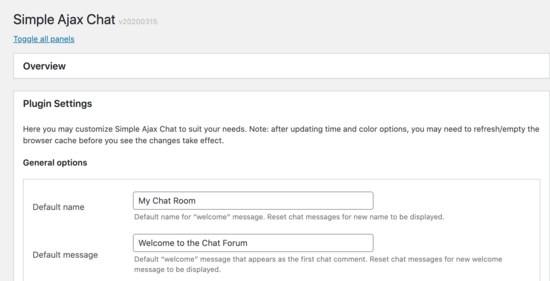
تحت الإعدادات العامة ، هناك مجموعة من الخيارات التي يمكنك استخدامها لتخصيص غرفة الدردشة الخاصة بك.
على سبيل المثال ، يمكنك مطالبة المستخدمين بتسجيل الدخول لاستخدام ميزة الدردشة. أو يمكنهم استخدام اسم المستخدم الذي قاموا بتسجيل الدخول إليه كاسم للدردشة ، والمزيد.
يمكنك أيضًا تخصيص مظهر غرفة الدردشة الخاصة بك وحتى إدارة الكلمات والعبارات المحظورة إذا كنت ترغب في ذلك.
كيفية عرض غرفة الدردشة الخاصة بك في ووردبريس
الخطوة التالية هي إنشاء الصفحة التي تريد أن تعيش فيها غرفة الدردشة الخاصة بك. في صفحة الإعدادات ، قم بالتمرير لأسفل إلى منطقة “Shortcode & Template Tag” وانقر لفتحها.
سترى الرمز المختصر الذي تحتاج إلى نسخه:
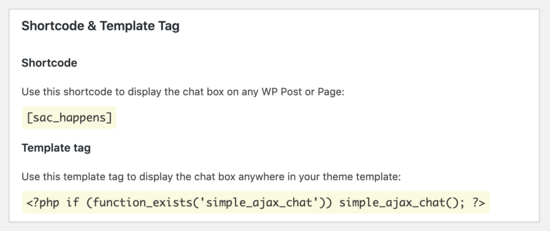
بعد ذلك ، انتقل إلى Pages » Add New في مسؤول ووردبريس الخاص بك ، وقم بتسمية صفحتك.
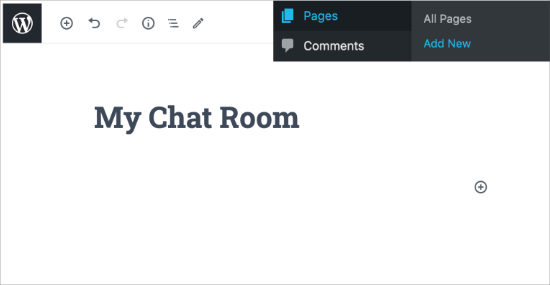
بعد ذلك ، يمكنك إضافة الرمز المختصر “[sac_happens]” لعرض غرفة الدردشة الخاصة بك.
لإضافة الرمز المختصر ، ستحتاج أولاً إلى النقر فوق الدائرة التي بها علامة “+” في الزاوية اليسرى العليا من محرر قوالب ووردبريس . بعد ذلك ، اكتب “short” ، وسترى خيار الرمز المختصر.
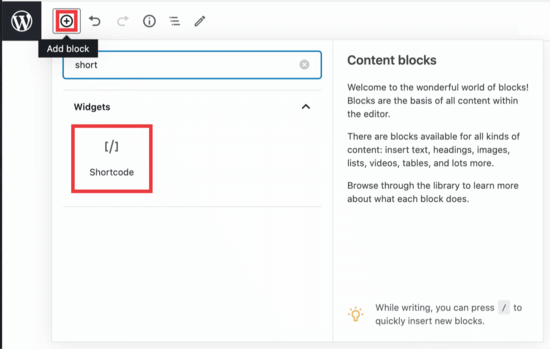
انقر فوق زر الرمز المختصر لإضافته إلى صفحتك ثم الصق الرمز القصير “[sac_happens]” في تلك المنطقة.
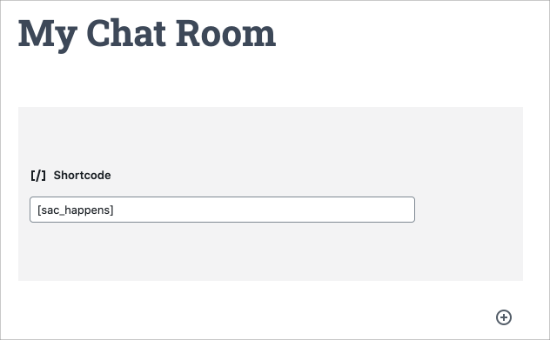
يمكنك الآن النقر فوق الزر “نشر” لحفظ التغييرات. بعد ذلك ، اذهب إلى العهد وتحقق من صفحتك لرؤية غرفة الدردشة الحية الخاصة بك قيد التشغيل. هذه هي الطريقة التي بدت بها على موقع الاختبار الخاص بنا.
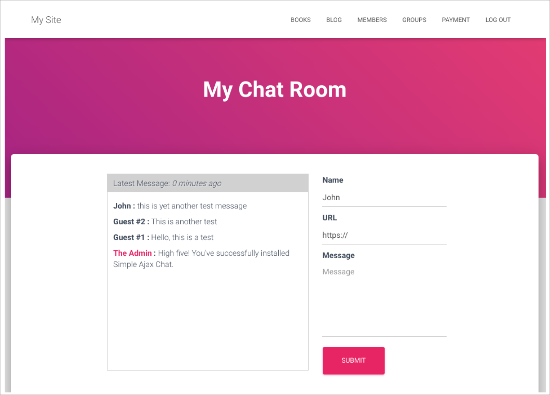
نأمل أن تساعدك هذه المقالة في تعلم كيفية إنشاء غرف دردشة باستخدام ووردبريس للمستخدمين.